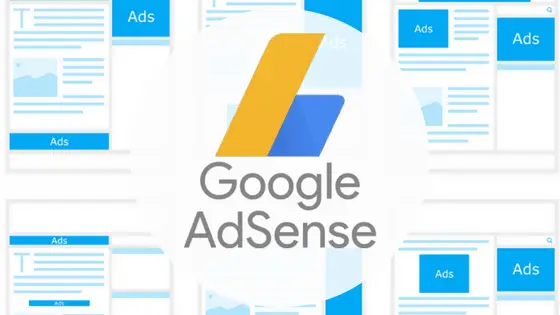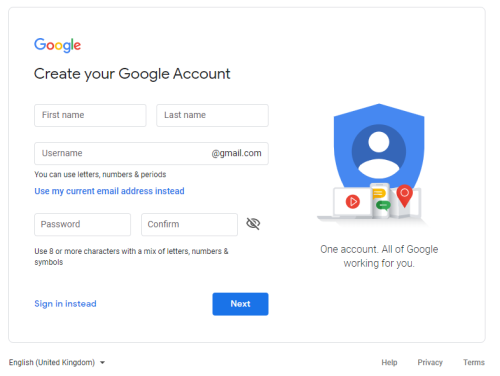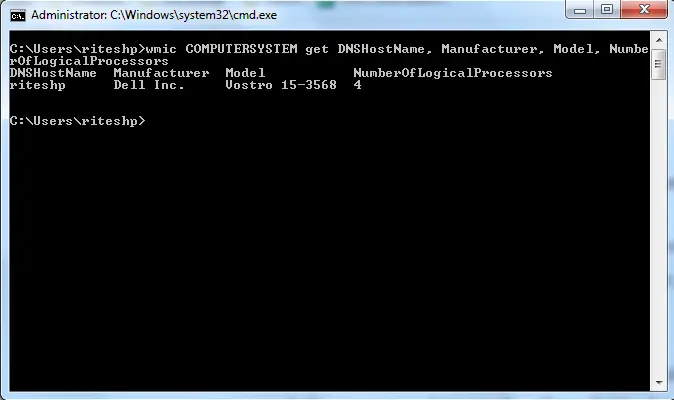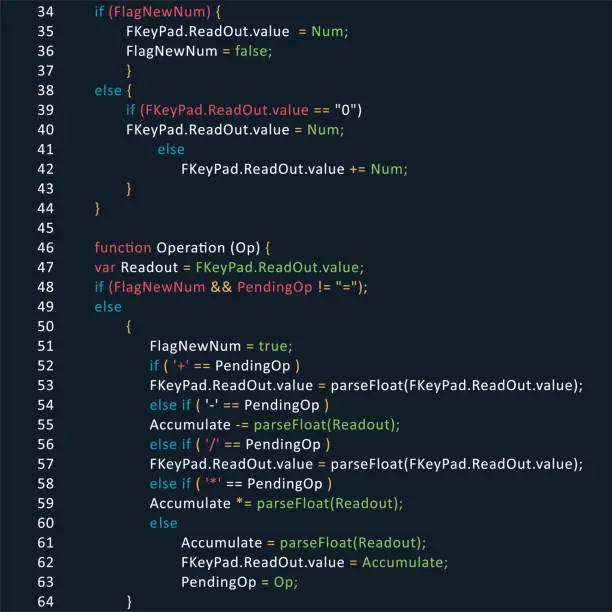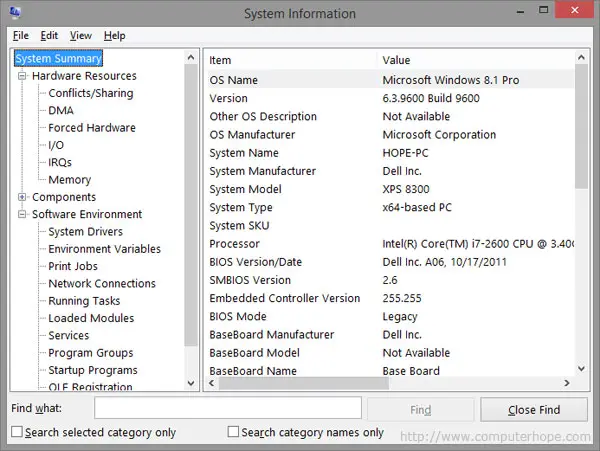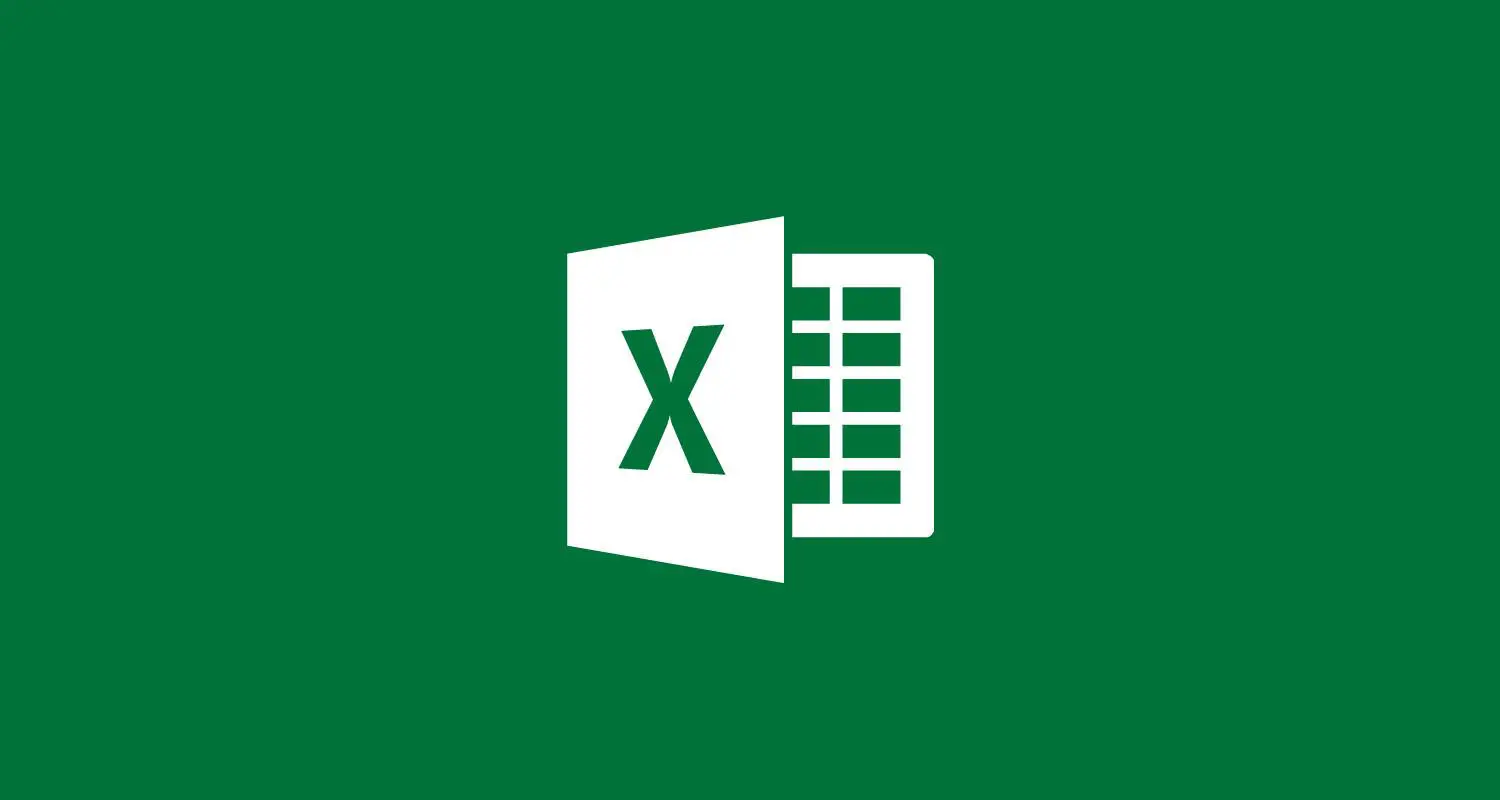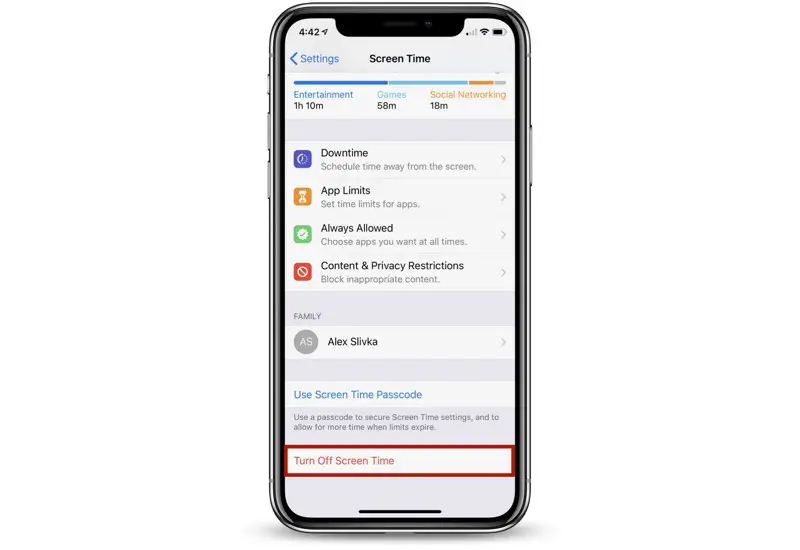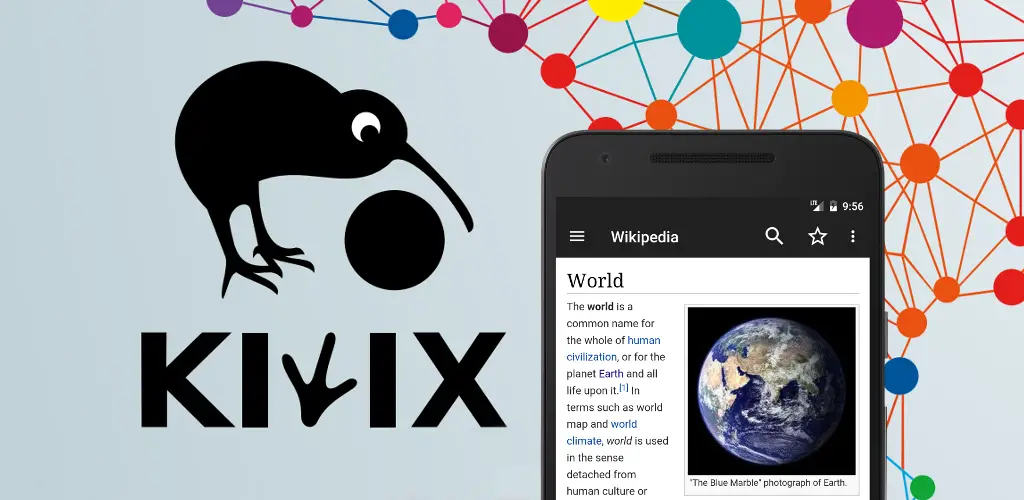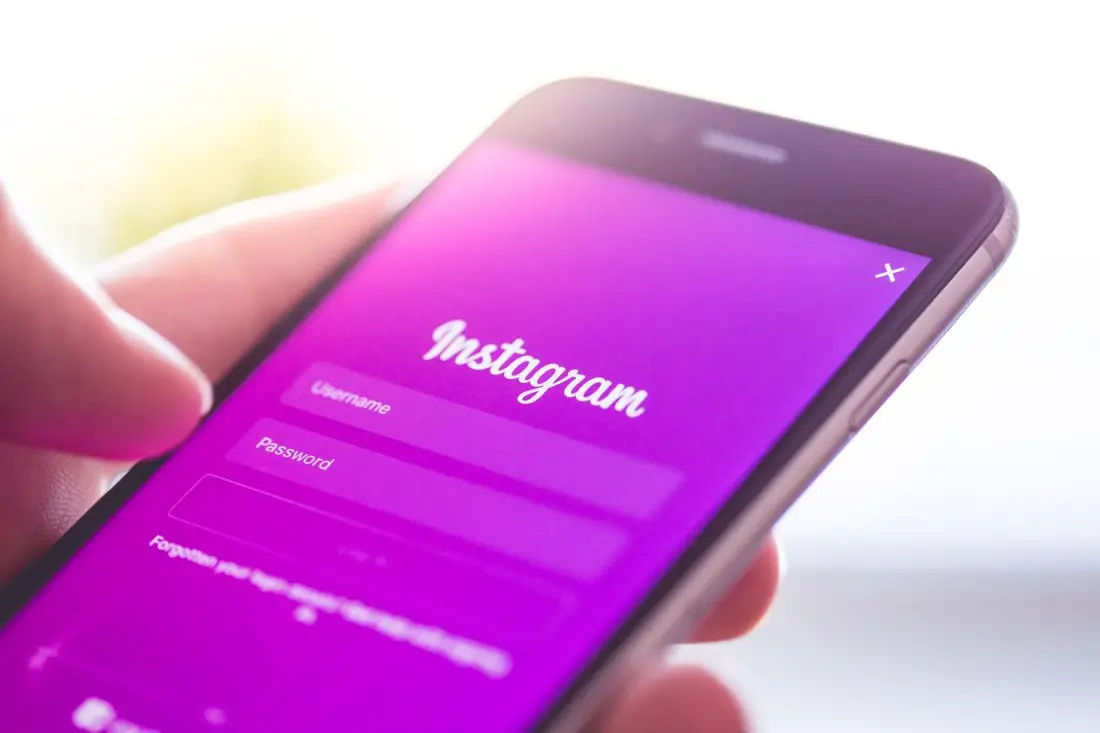تسجيل الشاشة على أجهزة iPhone أصبح من الميزات الهامة التي يحتاج إليها المستخدمون بشكل يومي، سواء لأغراض تعليمية، توثيق الأخطاء، أو حتى مشاركة لحظات مميزة مع الآخرين. منذ إصدار iOS 11، أتاحت Apple إمكانية تسجيل الشاشة مباشرة دون الحاجة إلى تطبيقات خارجية. في هذا المقال، سنتناول شرحًا مفصلاً حول كيفية استخدام هذه الميزة، إعداداتها، أهم النصائح لتحسين تجربة الاستخدام، وأيضًا استعراض حلول المشكلات التي قد تواجهك.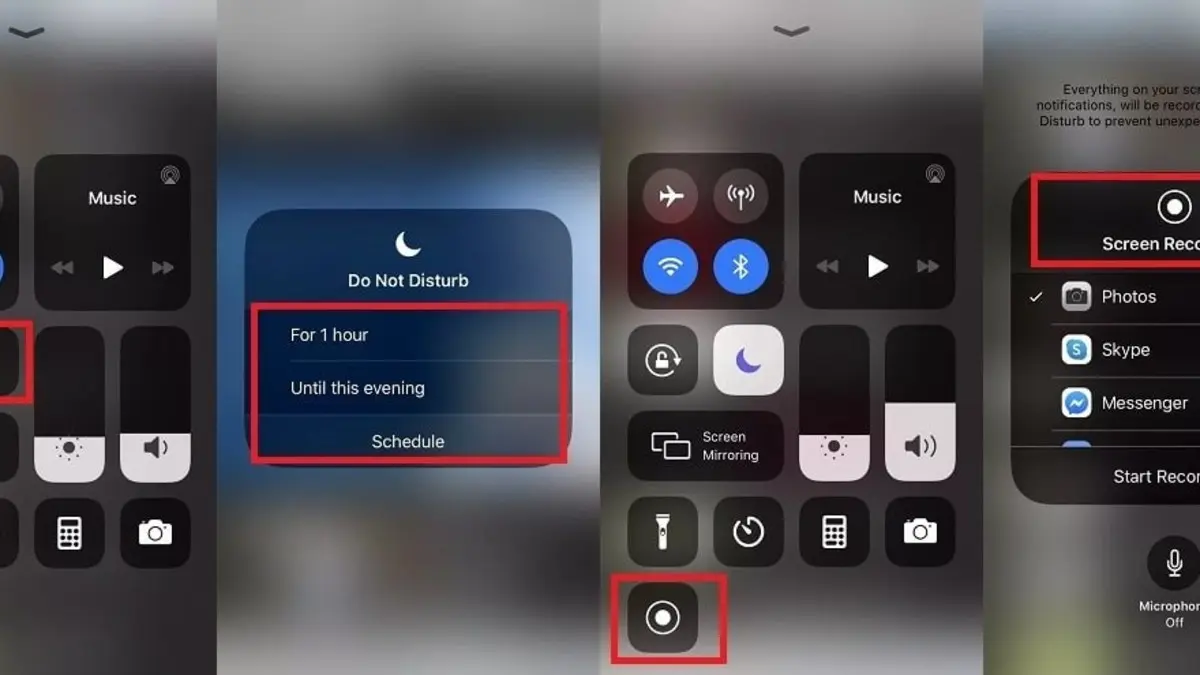
مقدمة عن ميزة تسجيل الشاشة
ميزة تسجيل الشاشة تتيح للمستخدم تسجيل فيديو لكل ما يحدث على شاشة iPhone، بما في ذلك التطبيقات المفتوحة، الألعاب، الإشعارات، أو حتى التنقل بين القوائم. إضافة إلى ذلك، يمكن للمستخدم تسجيل الصوت الداخلي أو الخارجي (عبر الميكروفون) حسب الحاجة.
الفوائد الرئيسية لتسجيل الشاشة على iPhone
1. أغراض تعليمية:
- إنشاء شروحات مصورة للتطبيقات.
- تقديم دروس تعليمية مرئية.
2. مشاركة اللحظات:
- توثيق لحظات اللعب ومشاركتها.
- تسجيل مكالمات فيديو (وفق القوانين المحلية).
3. حل المشكلات:
- تسجيل الأخطاء البرمجية لعرضها على الدعم الفني.
- حفظ خطوات معينة لاسترجاعها لاحقًا.
كيفية تمكين ميزة تسجيل الشاشة
الخطوة 1: إضافة أداة تسجيل الشاشة إلى مركز التحكم
- افتح الإعدادات (Settings).
- اختر مركز التحكم (Control Center).
- اضغط على تخصيص عناصر التحكم (Customize Controls).
- ابحث عن خيار تسجيل الشاشة (Screen Recording) واضغط على زر + لإضافته.
الخطوة 2: الوصول إلى ميزة تسجيل الشاشة
- اسحب من أعلى يمين الشاشة لفتح مركز التحكم (أو من الأسفل في الأجهزة الأقدم).
- ستجد رمز دائرة داخل دائرة رمادية.
كيفية بدء تسجيل الشاشة
- افتح مركز التحكم.
- اضغط على زر تسجيل الشاشة.
- ستظهر عد تنازلي (3 ثوانٍ) قبل بدء التسجيل.
- أثناء التسجيل، ستلاحظ شريطًا أو نقطة حمراء في أعلى الشاشة تدل على أن التسجيل جارٍ.
ملاحظة:
إذا كنت تريد تسجيل الصوت عبر الميكروفون:
- اضغط مع الاستمرار على زر تسجيل الشاشة.
- اختر الميكروفون: تشغيل (Microphone: On).
كيفية إيقاف تسجيل الشاشة
- اضغط على الشريط الأحمر في أعلى الشاشة.
- اختر إيقاف (Stop).
- سيتم حفظ الفيديو في تطبيق الصور (Photos).
إعدادات تحسين تسجيل الشاشة
1. تعديل إعدادات الصوت
- إذا كنت تسجل تطبيقات أو ألعابًا تتطلب صوتًا داخليًا، تأكد من إيقاف تشغيل الميكروفون.
- لتسجيل صوت خارجي، قم بتشغيل الميكروفون.
2. إدارة الإشعارات أثناء التسجيل
- قم بتفعيل وضع عدم الإزعاج (Do Not Disturb) لمنع ظهور الإشعارات أثناء التسجيل.
3. اختيار دقة التسجيل
- رغم أن iPhone لا يتيح تعديل دقة تسجيل الشاشة مباشرة، يمكنك تحسين جودة الفيديو من خلال:
- استخدام تطبيقات تحرير الفيديو لتقليل أو تحسين الجودة.
- اختيار التطبيقات ذات واجهات واضحة لتجنب الضبابية.
نصائح لتحسين تجربة تسجيل الشاشة
- تجنب الإضاءة المنخفضة: الإضاءة السيئة تؤثر على وضوح التفاصيل.
- اختبار الصوت مسبقًا: قبل البدء بالتسجيل، جرب تسجيل صوتي للتأكد من أن الصوت واضح.
- إغلاق التطبيقات الخلفية: يقلل ذلك من استهلاك الموارد، مما يحسن أداء الجهاز أثناء التسجيل.
مشكلات شائعة أثناء تسجيل الشاشة وحلولها
المشكلة 1: عدم ظهور خيار تسجيل الشاشة في مركز التحكم
- تأكد من إضافة الأداة عبر الإعدادات.
- قم بتحديث نظام التشغيل إلى أحدث إصدار.
المشكلة 2: عدم تسجيل الصوت
- تحقق من تفعيل الميكروفون أثناء التسجيل.
- تأكد من عدم كتم الصوت في إعدادات الجهاز.
المشكلة 3: عدم حفظ الفيديو بعد التسجيل
- تأكد من وجود مساحة تخزين كافية.
- أعد تشغيل الجهاز إذا استمرت المشكلة.
تطبيقات بديلة لتسجيل الشاشة
رغم كفاءة أداة تسجيل الشاشة المدمجة، قد تحتاج في بعض الحالات إلى تطبيقات توفر ميزات إضافية مثل التعديل الفوري أو التسجيل بدقة أعلى. إليك بعض الخيارات:
- TechSmith Capture
- Record It!
- DU Recorder
استخدامات إبداعية لتسجيل الشاشة
- إنشاء محتوى تعليمي: تسجيل خطوات استخدام تطبيق معين.
- توثيق الألعاب: تسجيل مقاطع مميزة من ألعابك المفضلة.
- مشاركة تجارب التطبيقات الجديدة: تسجيل شرح لتطبيقات لمراجعتها مع الأصدقاء.
الجدول: مقارنة بين ميزات التسجيل في الأنظمة المختلفة
| الميزة | iOS (تسجيل مدمج) | تطبيقات خارجية |
|---|---|---|
| تسجيل الصوت الداخلي | متوفر | متوفر |
| تعديل الفيديو مباشرةً | غير متوفر | متوفر في بعضها |
| إضافة تعليقات صوتية | متوفر (مع الميكروفون) | متوفر |
| جودة التسجيل | ممتازة | تعتمد على التطبيق |
| تسجيل لفترات طويلة | محدود بمساحة التخزين | محدود أحيانًا |
أسئلة شائعة
1. هل يمكن تسجيل المكالمات الهاتفية باستخدام ميزة تسجيل الشاشة؟
لا تدعم Apple تسجيل المكالمات الهاتفية لأسباب تتعلق بالخصوصية.
2. هل يؤثر تسجيل الشاشة على أداء الجهاز؟
نعم، قد يؤدي إلى ارتفاع حرارة الجهاز واستهلاك البطارية بشكل أسرع أثناء التسجيل.
3. كيف أشارك الفيديو المسجل؟
يمكنك مشاركة الفيديو مباشرة عبر تطبيق الصور باستخدام الخيارات المتاحة مثل الرسائل أو البريد الإلكتروني.
المزيد من المعلومات
لحفظ ما يحدث على شاشة ايفون ، قد تصل إلى لقطة شاشة . ولكن عندما يكون التقاط سلسلة من الأحداث أمرًا مهمًا ، فإن تسجيل الفيديو على الشاشة هو أفضل خيار لك. لحسن الحظ ، من السهل تسجيل الشاشة على iPhone 12 أو 12 Mini أو 12 Pro أو 12 Pro Max. إليك الطريقة.
ما هو تسجيل الشاشة؟
على جهاز iPhone 12 الخاص بك ، تلتقط لقطة الشاشة صورة ثابتة ، لكن تسجيل الشاشة يلتقط مباشرة مقطع فيديو يعكس كل ما تفعله على شاشة iPhone ، بما في ذلك الإشعارات والتطبيقات والألعاب والمزيد. يمكنك استخدامه للمساعدة في استكشاف الأخطاء وإصلاحها ومشاركة الإجراءات مع الآخرين وإنشاء مقاطع فيديو تعليمية ومهام أخرى. فقط تذكر أنه لا يمكنك تسجيل الشاشة أثناء استخدام انعكاس الشاشة .
كيفية تمكين زر “تسجيل الشاشة”
يتطلب استخدام تسجيل الشاشة على جهاز iPhone 12 الخاص بك تمكين زر “Screen Recording” خاص في مركز التحكم. (إذا كنت تتذكر ، يمكن الوصول إلى مركز التحكم عن طريق التمرير لأسفل من رمز البطارية في الزاوية العلوية اليمنى من الشاشة.)
للبدء ، افتح تطبيق الإعدادات أولاً.
 في الإعدادات ، حدد “مركز التحكم”.
في الإعدادات ، حدد “مركز التحكم”.
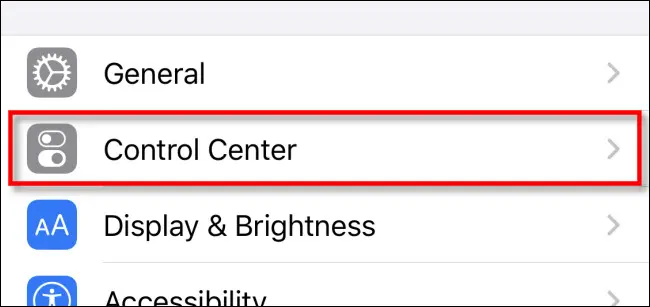 في خيارات مركز التحكم ، اسحب لأسفل حتى ترى قائمة “المزيد من عناصر التحكم”. حدد موقع “Screen Recording” (مع رمز زائد بجانبه) واضغط عليه.
في خيارات مركز التحكم ، اسحب لأسفل حتى ترى قائمة “المزيد من عناصر التحكم”. حدد موقع “Screen Recording” (مع رمز زائد بجانبه) واضغط عليه.
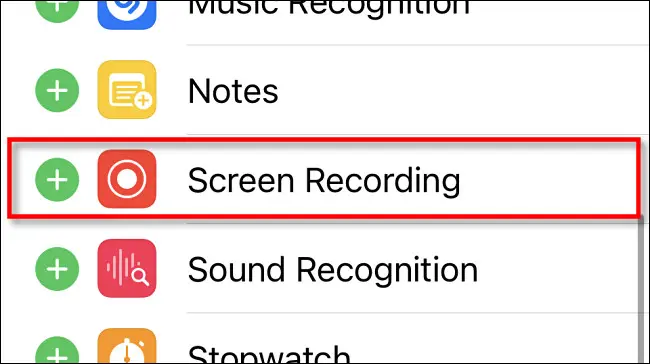
بعد ذلك ، سترى “تسجيل الشاشة” في قائمة “عناصر التحكم المضمنة” أعلاه. إذا كنت ترغب في إعادة ترتيب أزرار الاختصار ، فيمكنك النقر على العناصر وسحبها بترتيب معين سينعكس عند فتح مركز التحكم. عندما تنتهي من الترتيب ، اخرج من تطبيق “الإعدادات” – حان وقت التسجيل!
كيفية التقاط شاشة تسجيل على iPhone 12
مع إضافة اختصار تسجيل الشاشة إلى مركز التحكم (انظر القسم أعلاه) ، فأنت جاهز لالتقاط تسجيل. للقيام بذلك ، افتح مركز التحكم أولاً: باستخدام إصبع واحد ، اسحب لأسفل من الزاوية العلوية اليمنى للشاشة بالقرب من رمز البطارية.
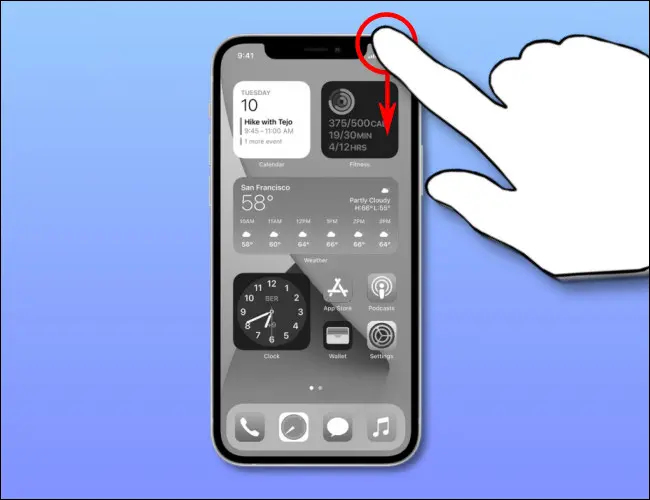
في مركز التحكم ، سترى زر تسجيل الشاشة (دائرة داخل دائرة أخرى). للتسجيل بدون صوت ، اضغط على الزر مرة واحدة. إذا كنت ترغب في التقاط الصوت من الميكروفون أثناء تسجيل الشاشة ، فاضغط مع الاستمرار على زر تسجيل الشاشة.
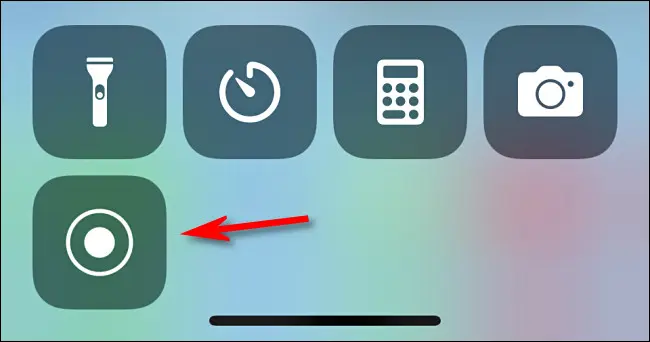
إذا قمت بالنقر مع الاستمرار على زر تسجيل الشاشة ، فسترى شاشة منبثقة خاصة. إذا كنت تريد التقاط الصوت من الميكروفون ، فانقر على زر الميكروفون ، ثم حدد “بدء التسجيل”.
بعد ثلاث ثوانٍ من العد التنازلي ، سيبدأ iPhone 12 في التسجيل. ستتحول الساعة الموجودة في الزاوية العلوية اليسرى من الشاشة الرئيسية إلى اللون الأحمر ، وسيصبح زر تسجيل الشاشة في مركز التحكم باللون الأحمر أيضًا. إذا قمت بتمكين الميكروفون ، فسوف يلتقط التسجيل الصوت أيضًا.
لإيقاف تسجيل الشاشة ، يمكنك تنفيذ أحد الإجراءين. في أي وقت ، اضغط على الساعة الحمراء في الزاوية العلوية اليسرى من الشاشة ، ثم اضغط على “إيقاف” في النافذة المنبثقة التي تظهر.
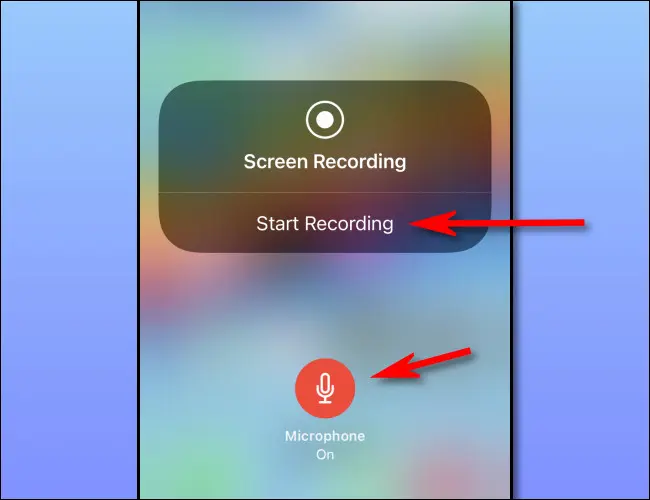
بالتناوب ، يمكنك فتح مركز التحكم والنقر على زر تسجيل الشاشة الأحمر.
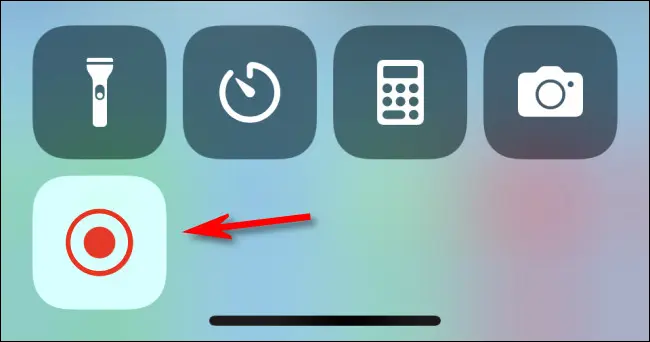
في كلتا الحالتين ، سيتوقف تسجيل الشاشة ، وسترى تأكيدًا يقول “تم حفظ فيديو تسجيل الشاشة في الصور” ، مما يعني أن مقطع الفيديو الذي تم تسجيله على الشاشة أصبح الآن في مكتبة الصور القياسية.
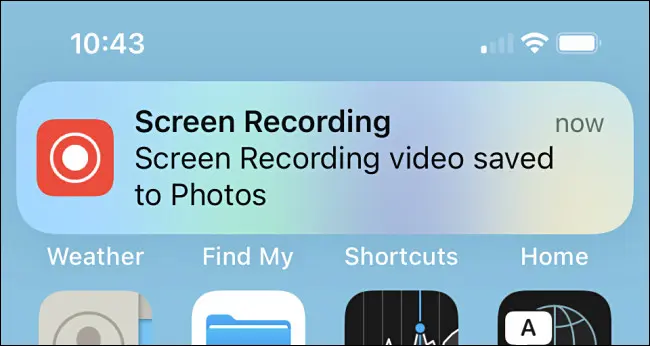
عندما تريد عرض ( أو مشاركة ) تسجيل شاشتك لاحقًا ، افتح تطبيق الصور. سترى شاشة تسجيل الفيديو المصغر بين الصور ومقاطع الفيديو الخاصة بك. يمكنك أيضًا تحرير الفيديو باستخدام ميزات التحرير المضمنة في تطبيق الصور ، والتي تساعد إذا كنت ترغب في حذف إجراء بدء تشغيل الفيديو أو إيقافه. تسجيل سعيد!
الخاتمة
ميزة تسجيل الشاشة على iPhone تُعد من الأدوات القوية التي تسهل حياة المستخدمين في العديد من السيناريوهات. باتباع الخطوات والإرشادات الواردة أعلاه، يمكنك الاستفادة القصوى من هذه الميزة وتحقيق نتائج عالية الجودة. إذا واجهت أي مشكلات، يمكنك الاستفادة من الحلول المقترحة أو تجربة التطبيقات البديلة للحصول على تجربة أكثر احترافية.